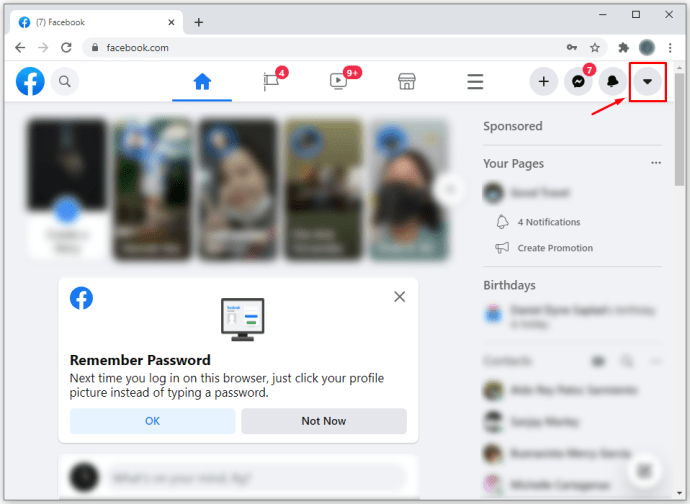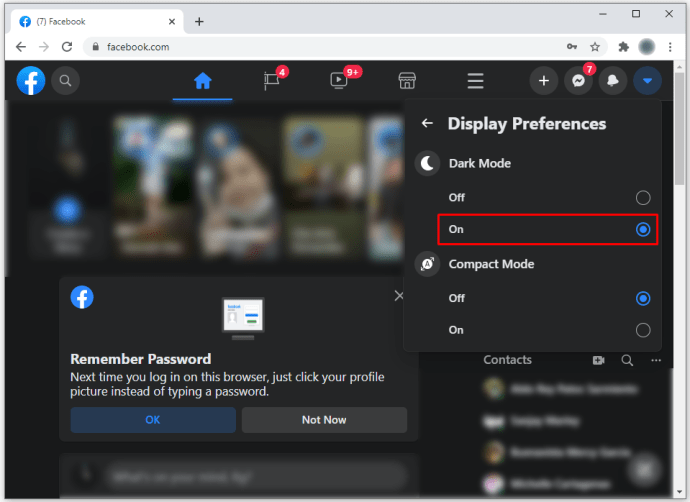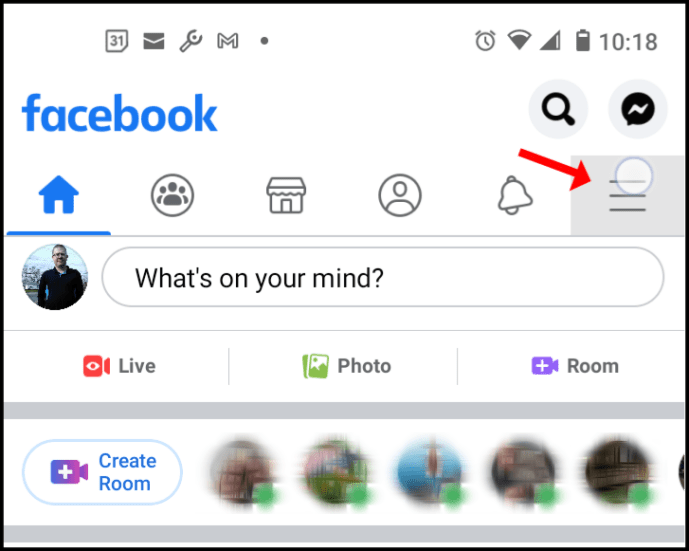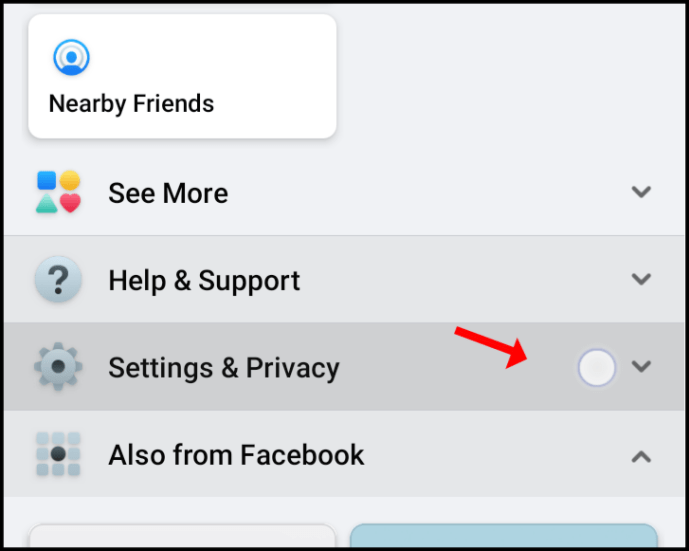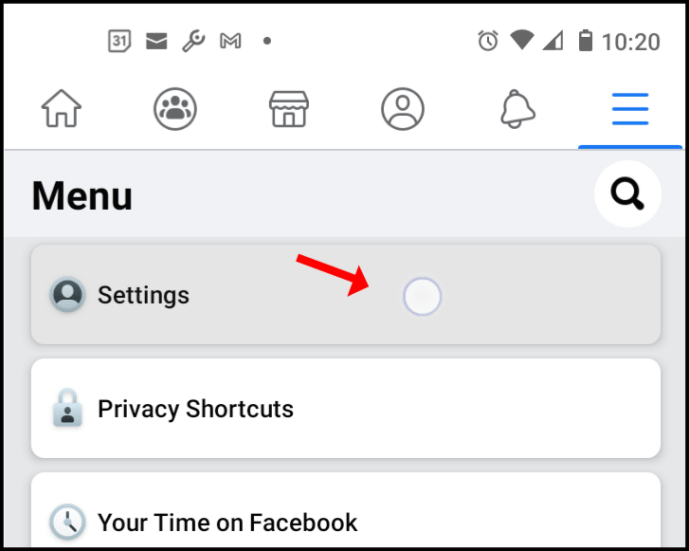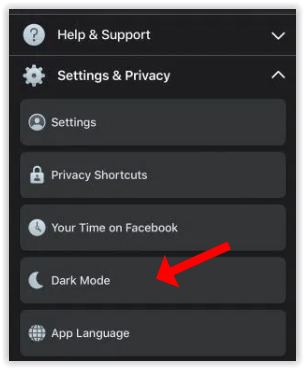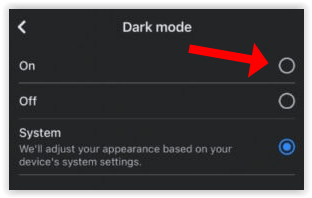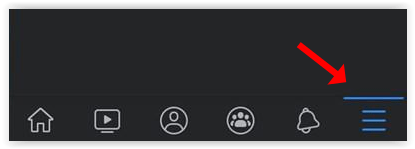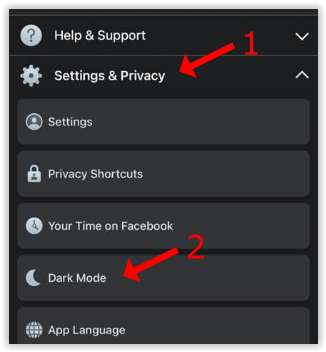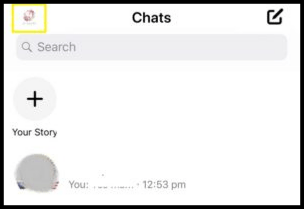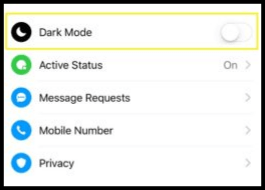تازہ ترین فیس بک یوزر انٹرفیس (UI) ایک خوش آئند تبدیلی اور پرانے ورژن سے ایک آسان منتقلی ہے۔ چونکہ ڈارک موڈ آپشن ایپس کے لیے ایک مقبول انتخاب ہے، اس لیے یہ سمجھ میں آتا ہے کہ فیس بک اس فیچر پر کام کرے گا۔
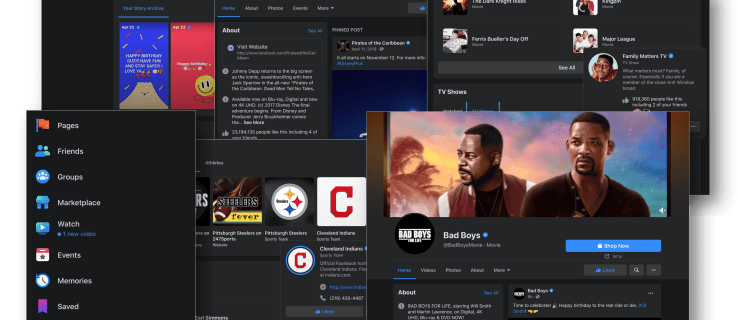
2019 میں، ایپل نے iOS 13 پر گلوبل ڈارک موڈ آپشن متعارف کرایا۔ اینڈرائیڈ 10 اور اس سے اوپر والے بھی گلوبل ڈارک موڈ سیٹنگ کو سپورٹ کرتے ہیں، لیکن آپریٹنگ سسٹم فیس بک کے ساتھ ٹھیک کام نہیں کرتے۔ تاہم، فیس بک کسی بھی آپریٹنگ سسٹم سے آزاد ڈارک موڈ آپشن پر کام کر رہا ہے، جیسا کہ دوسرے ایپ ڈویلپرز کو برسوں سے iOS اور اینڈرائیڈ کو سسٹم میں انتخاب کرنے سے پہلے کرنا پڑتا تھا۔
مطابقت سے قطع نظر، ہر ایپلیکیشن یا ڈیوائس میں میسنجر کے ساتھ ساتھ فیس بک پر ڈارک موڈ ترتیب دینے کا ایک مختلف عمل ہوتا ہے۔ یہ مضمون آپ کو استعمال شدہ ایپ اور آپریٹنگ سسٹم، جیسے Windows 10، macOS Catalina، Android 10+، اور iOS 13+ پر مبنی مختلف طریقوں سے آگاہ کرتا ہے۔
میک اور ونڈوز براؤزرز پر فیس بک ڈارک موڈ کو فعال کریں۔
ونڈوز یا میک او ایس براؤزر میں فیس بک کے لیے ڈارک موڈ کو آن کرنے کے لیے درج ذیل کام کریں:
- فیس بک کے اوپری دائیں حصے میں نیچے کی طرف والے تیر پر کلک کریں۔
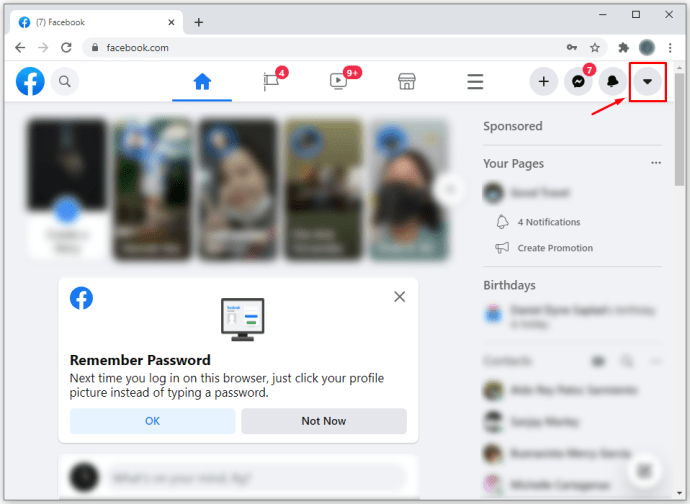
- ترتیبات کے تحت ڈارک موڈ تلاش کریں، پھر آپشن کو چالو کرنے کے لیے سلائیڈر کو دائیں طرف لے جائیں۔ آپ کے فیس بک کے صفحات سفید کی بجائے سیاہ پس منظر کے ساتھ ظاہر ہوں گے۔
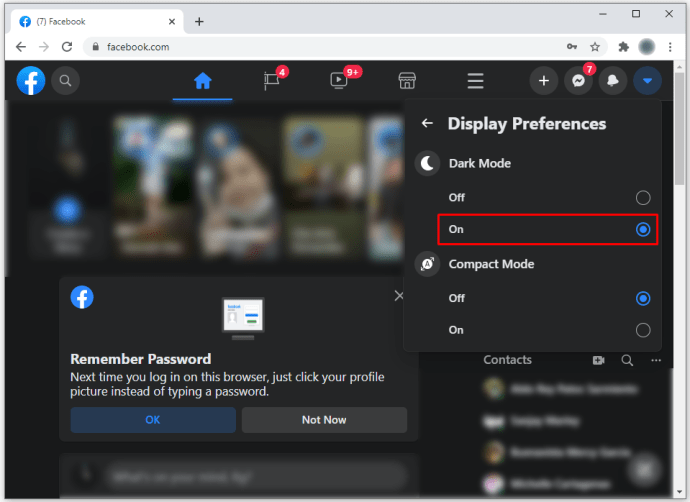
نوٹ: Facebook پر لائٹ موڈ سے ڈارک موڈ میں سوئچ کرنے پر (براؤزر میں رہتے ہوئے)، ترتیب پورے بورڈ میں بدل جاتی ہے۔ میسنجر سمیت ہر صفحہ ڈارک UI کو خود بخود پیش کرے گا۔
اینڈرائیڈ اور آئی او ایس پر فیس بک ڈارک موڈ کو فعال کریں۔
جیسا کہ پہلے ذکر کیا گیا ہے، میسنجر iOS اور Android میں موجود ایپس میں ڈارک موڈ کی خصوصیت شامل ہے، اور وہ کافی عرصے سے موجود ہیں۔ فیس بک نے اب آئی او ایس اور اینڈرائیڈ ڈیوائسز پر ڈارک موڈ سیٹنگ جاری کی ہے۔ جیسا کہ پہلے ذکر کیا گیا ہے، عالمی ڈارک موڈ اینڈرائیڈ 10 یا اس سے اوپر والے (یا iOS 13 اور اس سے اوپر والے) پر سیٹنگ فیس بک کو بالکل نہیں بدلتی، کم از کم ابھی نہیں۔
اینڈرائیڈ ایپ میں فیس بک ڈارک موڈ کو فعال کریں۔
اینڈرائیڈ فیس بک ایپ میں ڈارک موڈ آن کرنے کے لیے ان آسان اقدامات پر عمل کریں:
- فیس بک ہوم پر، ٹیپ کریں۔ "ہیمبرگر" تین افقی لائنوں کے ساتھ مینو آئیکن۔
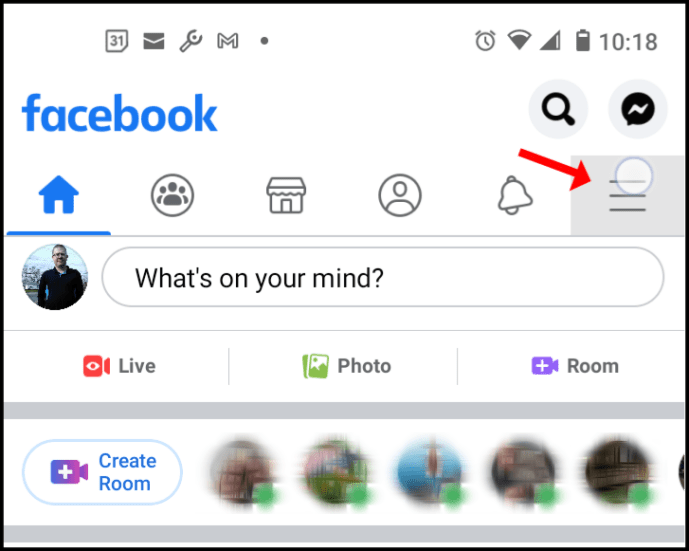
- پر کلک کریں "ترتیبات اور رازداری" مین مینو میں۔
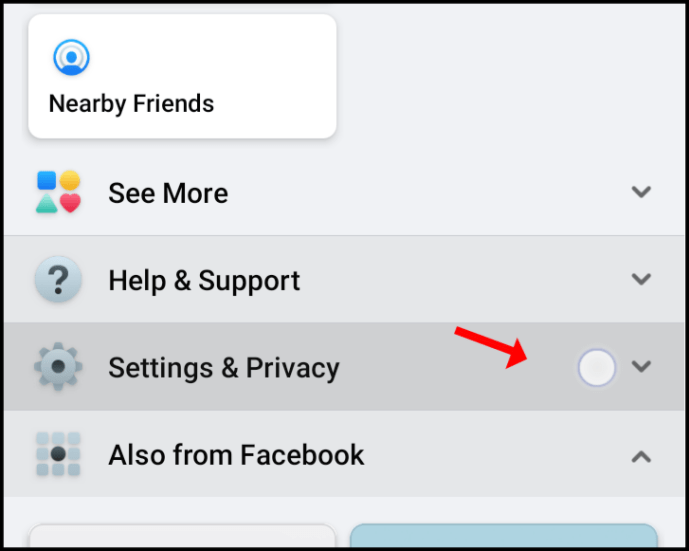
- نل "ترتیبات" ذیلی مینو میں۔
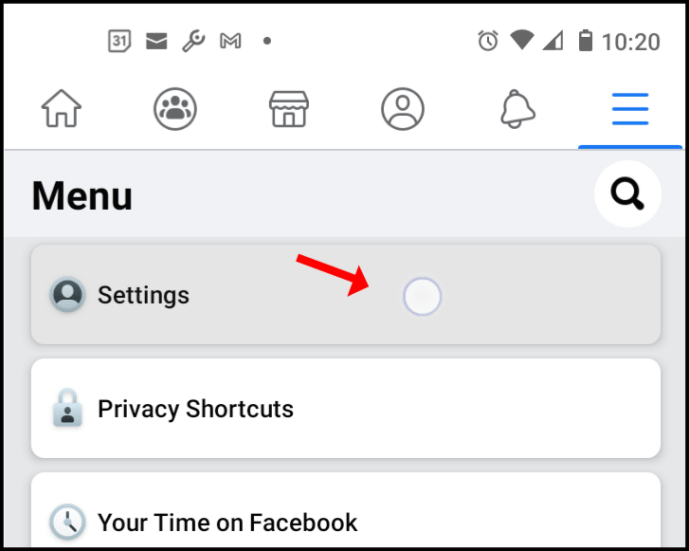
- منتخب کریں۔ "ڈارک موڈ" اپنی مرضی کے اختیارات کو کھولنے کے لئے.
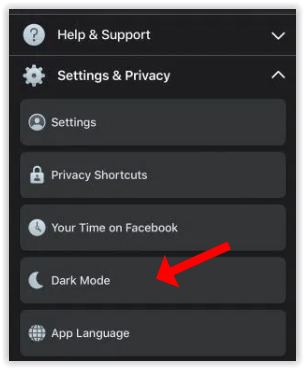
- منتخب کریں۔ "آن" ڈارک موڈ کو چالو کرنے کے لیے۔
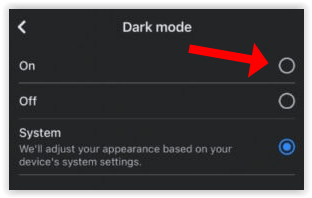
iOS میں فیس بک ڈارک موڈ کو فعال کریں۔
iOS پر فیس بک ڈارک موڈ کا رول آؤٹ اب دستیاب ہے۔ ذیل کے مراحل پر عمل کریں۔
- فیس بک ہوم پر، ٹیپ کریں۔ "ہیمبرگر" مینو آئیکن نیچے دائیں حصے پر پایا جاتا ہے۔
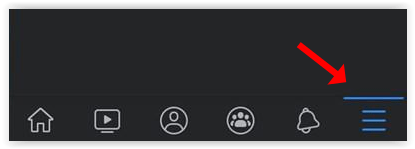
- منتخب کریں۔ "ترتیبات اور رازداری" مین مینو میں، پھر منتخب کریں۔ "ڈارک موڈ" توسیع شدہ مینو سے۔
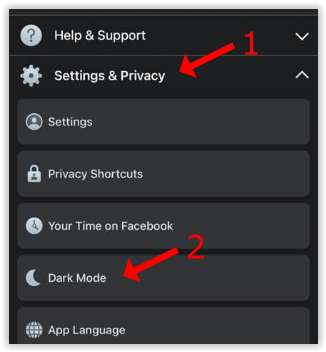
iOS میں فیس بک میسنجر ڈارک موڈ
iOS فیس بک میسنجر ایپ پر ڈارک موڈ سیٹنگ کو فعال کرنے کے لیے درج ذیل اقدامات استعمال کریں۔
- اوپری بائیں کونے میں واقع اپنی پروفائل تصویر منتخب کریں۔
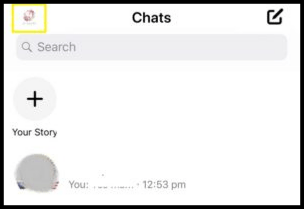
- منتخب کیجئیے "ڈارک موڈ" اختیار
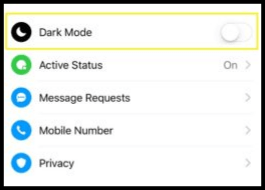
اگر آپ فیس بک لائٹ کے صارف ہیں یا اسے ڈارک موڈ سے لطف اندوز ہونے کے لیے ایڈجسٹ کرنا چاہتے ہیں جب تک کہ یہ مرکزی اینڈرائیڈ فیس بک ایپ پر نہ آجائے، ابھی اپنی امیدیں پوری نہ کریں۔ فیس بک لائٹ ایپ کے لیے ڈارک موڈ ہر ملک میں دستیاب نہیں ہے۔ کسی بھی صورت میں، اس فیچر کو آن کرنے کے لیے، باقاعدہ اینڈرائیڈ فیس بک ڈارک موڈ سیٹنگ کی ہدایات پر عمل کریں۔
فیس بک ڈارک موڈ کی حدود کے علاوہ، آپ اپنے فون کی لائٹ اور ڈارک موڈ سیٹنگز کو آزما سکتے ہیں۔ اینڈرائیڈ اور آئی او ایس وہ فیچر پیش کرتے ہیں جو دن ہو یا رات بہتر مرئیت کے لیے رنگوں کو گہرا پس منظر بنانے کے لیے تبدیل کرتا ہے۔ iOS آپشن میں ابھی Facebook کے ساتھ کام کرنے کا ایک بہتر موقع ہے، لیکن اس کی کوئی ضمانت نہیں ہے۔ عالمی ڈارک موڈ سیٹنگ کسی بھی ایسی ایپس پر گہرے پس منظر کا اطلاق کرتی ہے جو اسے سپورٹ کرتی ہیں۔
بدقسمتی سے، iOS موبائل پر مرکزی فیس بک ایپ میں ڈارک موڈ سے لطف اندوز ہونے کا کوئی یقینی طریقہ نہیں ہے جب تک کہ آپ موجودہ رول آؤٹ حاصل کرنے میں خوش قسمت نہ ہوں۔ اینڈرائیڈ کے لیے، ڈارک موڈ کو فی الحال میسنجر ہونا پڑے گا جب تک کہ آپ کے پاس لائٹ ورژن یا بیٹا ورژن نہ ہو، لیکن یہ کسی بھی چیز سے بہتر نہیں ہے۔
اکثر پوچھے گئے سوالات
ڈارک موڈ ابھی بھی فیس بک کے شائقین کے لیے نسبتاً نیا ہے۔ اگرچہ یہ ایک لاجواب خصوصیت ہے، لیکن آپ کے پاس مزید سوالات ہوسکتے ہیں۔ اکثر پوچھے جانے والے سوالات کے جوابات کے لیے پڑھتے رہیں۔
مجھے ڈارک موڈ کا آپشن نظر نہیں آ رہا۔ کیا ہو رہا ہے؟
یہ، ایک وقت میں، ہمیں موصول ہونے والا سب سے مقبول سوال تھا۔ فیس بک نے آہستہ آہستہ صارفین کو منتخب کرنے کے لیے اور صرف منتخب ڈیوائسز پر ڈارک موڈ متعارف کرایا۔ آج، یہ سب کے لیے دستیاب ہونا چاہیے جس میں پہلے درج کردہ آلات ہیں۔ لیکن، اگر آپ کو ڈارک موڈ کا آپشن نظر نہیں آتا ہے، تو ہمیں تھوڑا گہرائی میں کھودنے کی ضرورت ہے۔
سب سے پہلے، اگر آپ iOS یا Android کے لیے Facebook ایپلیکیشن استعمال کر رہے ہیں، تو تصدیق کریں کہ آپ تازہ ترین ورژن چلا رہے ہیں۔ یہ اہم ہے کیونکہ یہ ایک نیا اپ ڈیٹ تھا جس نے ہمیں ڈارک موڈ پیش کیا۔ اگر یہ اپ ٹو ڈیٹ نہیں ہے تو آگے بڑھیں اور اپنی ایپ کو اپ ڈیٹ کریں۔
اگلا، اگر آپ ویب براؤزر استعمال کر رہے ہیں، تو ہو سکتا ہے آپ پرانا ورژن چلا رہے ہوں۔ جب ڈارک موڈ پہلی بار جاری کیا گیا تھا، یہ صرف نئے فیس بک پر دستیاب تھا۔ فیس بک کے اوپری دائیں کونے میں تیر کے نشان پر ٹیپ کریں اور نئے فیس بک پر سوئچ کرنے کا آپشن تلاش کریں۔ یہ آپشن 2021 میں بالکل ظاہر نہیں ہونا چاہیے، لیکن جیسا کہ ہم نے کہا ہے، اگر آپ کسی طرح پرانا ورژن چلا رہے ہیں تو آپ کو آپشن کے ظاہر ہونے سے پہلے نئے فیس بک پر جانا پڑے گا۔
کیا ڈارک موڈ بہتر ہے؟
زیادہ تر صارفین ڈارک موڈ کو ترجیح دیتے ہیں کیونکہ یہ بہتر نظر آتا ہے۔ لیکن، یہ بھی کہا گیا ہے کہ ڈارک موڈ آنکھوں پر کم دباؤ ڈالتا ہے اور یہ میلاٹونن کی سطح کو متاثر نہیں کرتا (یعنی سونے سے پہلے اپنے فون پر کھیلنے کے بعد آپ سو نہیں سکتے۔)
ڈارک موڈ روشن متبادل کے مقابلے میں کم بیٹری لائف بھی استعمال کرتا ہے۔ مجموعی طور پر، ڈارک موڈ اچھی وجہ سے ایک مقبول خصوصیت ہے۔ تاہم، کچھ لوگ معیاری انٹرفیس کو ترجیح دیتے ہیں جس کی وجہ سے اگر آپ چاہیں تو آپ ہمیشہ واپس جا سکتے ہیں۔